หนึ่งในจุดเด่นของระบบนิเวศ Xbox คือ Xbox Game Pass โดยเสียค่าธรรมเนียมรายเดือน นักเล่นเกมจะสามารถเข้าถึงเกมได้มากกว่า 100 รายการ ตั้งแต่เกมคลาสสิกยอดนิยมในอดีตไปจนถึงเกมที่ยิ่งใหญ่ที่สุดในปัจจุบัน Xbox Game Pass อาจเป็นหนึ่งในข้อเสนอที่ดีที่สุดในการเล่นเกม แต่อาจถึงเวลาที่คุณต้องยกเลิก บางทีคุณอาจกำลังพักเล่นเกมหรือเล่นเกมที่ดีที่สุดทั้งหมดบน Games Pass แล้ว ไม่ว่าเหตุผลของคุณจะเป็นเช่นไร เจ้าหน้าที่ Xbox จะทำให้กระบวนการนี้ค่อนข้างลำบาก ตราบใดที่คุณรู้ว่าจะต้องดูที่ไหน
สารบัญ
- การยกเลิกจากคอนโซล Xbox
- การยกเลิกผ่านเว็บเบราว์เซอร์
- หลังจากที่คุณยกเลิก Xbox Game Pass
นี่คือวิธียกเลิกการสมัครสมาชิก Xbox Game Pass บน Xbox และพีซี
วิดีโอแนะนำ
ง่าย
5 นาที
การเชื่อมต่ออินเทอร์เน็ต
เอกซ์บอกซ์หรือพีซี
การยกเลิกจากคอนโซล Xbox
Xbox ได้เปลี่ยนกระบวนการยกเลิกการสมัครสมาชิกหลายครั้งตลอดอายุคอนโซล แต่ดูเหมือนว่าจะได้ตกลงกับระบบที่ค่อนข้างเรียบง่ายในอนาคต หากคุณเป็นผู้ใช้คอนโซลเป็นหลัก ให้ทำตามขั้นตอนเหล่านี้เพื่อสิ้นสุดการสมัคร Xbox Game Pass ของคุณ
ขั้นตอนที่ 1: เปิดเมนูคำแนะนำโดยกด Xbox แนะนำ ปุ่มที่อยู่ตรงกลางของคอนโทรลเลอร์
ขั้นตอนที่ 2: เลือกโปรไฟล์ของคุณ จากนั้นเลือก บัญชีของฉัน บนหน้าต่างที่ปรากฏขึ้น
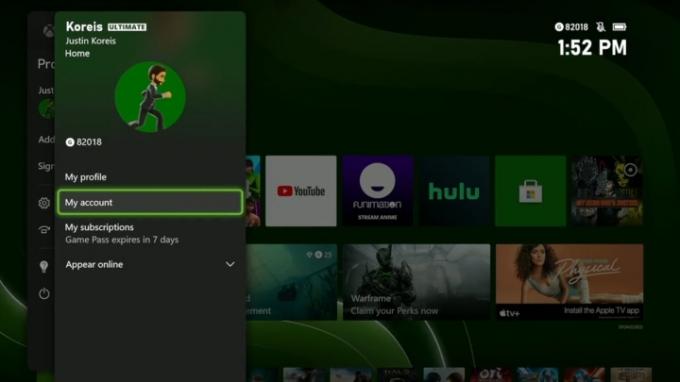
ที่เกี่ยวข้อง
- ลักษณะที่ดีที่สุดในการเลเวลเป็นอันดับแรกใน Remnant 2
- เกม Xbox Series X ที่กำลังจะมาถึงที่ดีที่สุด: ปี 2023 และต่อๆ ไป
- การสมัครสมาชิก Xbox Live Gold ของคุณจะกลายเป็น Xbox Game Pass Core ในเดือนกันยายนนี้
ขั้นตอนที่ 3: เลือก การชำระเงินและการเรียกเก็บเงิน ตัวเลือกจากด้านขวาของหน้าจอ
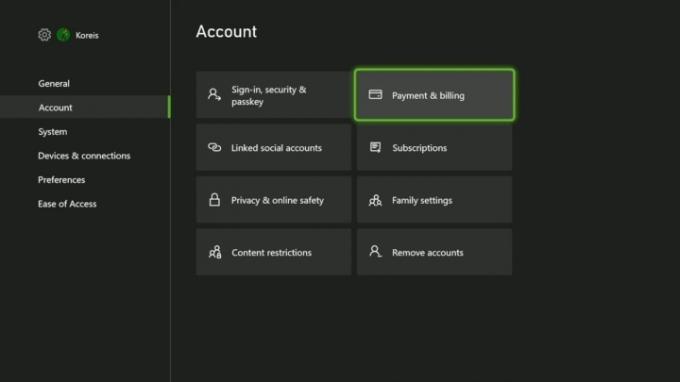
ขั้นตอนที่ 4: เลือก บัตรเกม Xbox.
ขั้นตอนที่ 5: เลือก ยกเลิกการสมัครสมาชิก.

ขั้นตอนที่ 6: เลือก ใช่ เพื่อยืนยันว่าคุณต้องการให้การสมัครของคุณสิ้นสุดลง
การยกเลิกผ่านเว็บเบราว์เซอร์
คุณสามารถยกเลิกการสมัครสมาชิกของคุณจากพีซีของคุณได้ เปิดเว็บเบราว์เซอร์ที่คุณชื่นชอบ ทำตามขั้นตอนเหล่านี้ จากนั้นคุณก็พร้อมแล้ว
ขั้นตอนที่ 1: นำทางเว็บเบราว์เซอร์ของคุณไปที่ xbox.com.
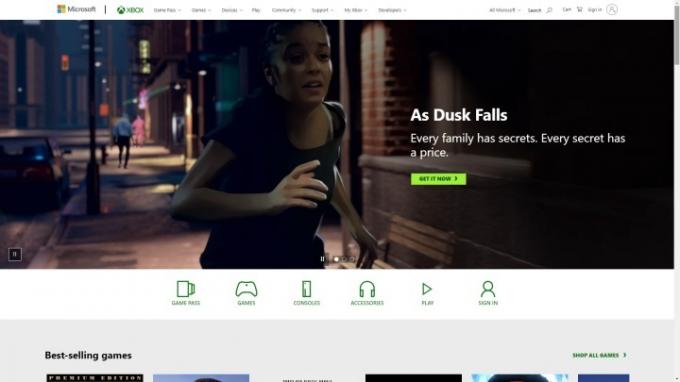
ขั้นตอนที่ 2: ลงชื่อเข้าใช้โปรไฟล์ของคุณโดยคลิก เข้าสู่ระบบ ที่มุมขวาบน

ขั้นตอนที่ 3: คลิกที่ของคุณ รูปประวัติ ที่ด้านบนของหน้า
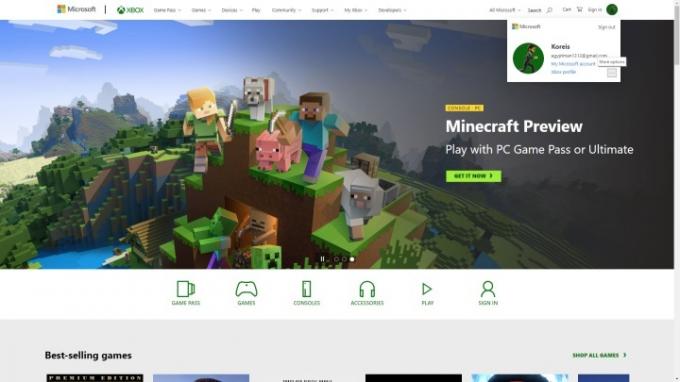
ขั้นตอนที่ 4: คลิกที่ สามจุด ที่ด้านล่างขวาของเมนูป๊อปอัปแล้วเลือก การสมัครรับข้อมูล.
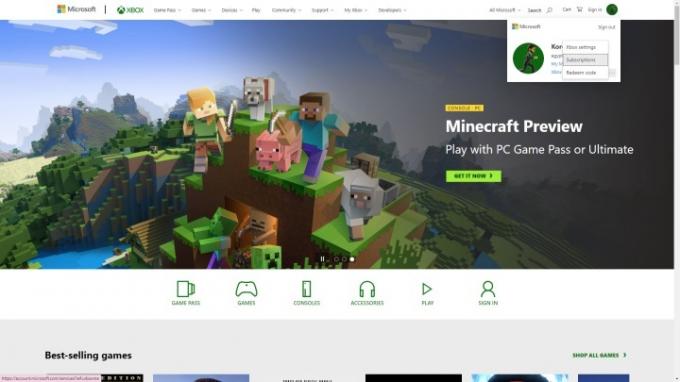
ขั้นตอนที่ 5: ค้นหา บัตรเกม Xbox ตัวเลือกและคลิกที่ จัดการ.

ขั้นตอนที่ 6: คลิกที่ ยกเลิกการสมัครสมาชิก.
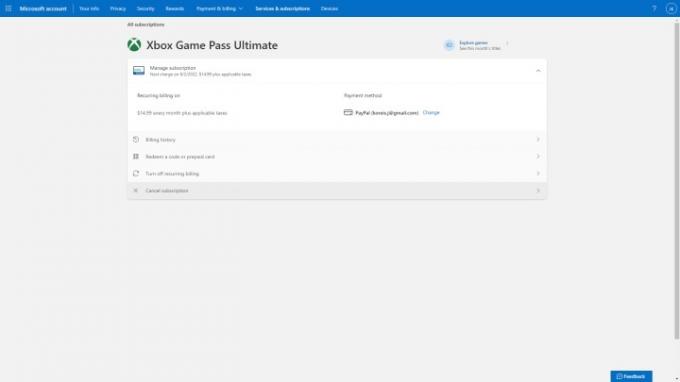
ขั้นตอนที่ 7: ในหน้าต่างป๊อปอัป ให้ยืนยันว่าคุณต้องการยุติการเรียกเก็บเงินเป็นกิจวัตร

หลังจากที่คุณยกเลิก Xbox Game Pass
คุณจะยังคงสามารถเข้าถึง Xbox Game Pass ได้จนกว่าการสมัครสมาชิกปัจจุบันจะสิ้นสุดลง นี่อาจเป็นสิ้นเดือนหรือนานกว่านั้นหากคุณชำระเงินล่วงหน้าหลายเดือน Xbox ไม่มีตัวเลือกในการยกเลิกและคืนเงินบางส่วนสำหรับเดือนที่ชำระล่วงหน้า ดังนั้นคุณจะต้องออกเดินทางตามระยะเวลาที่เหลือ
เมื่อการสมัครของคุณสิ้นสุดลง เกมใดๆ ที่คุณดาวน์โหลดผ่าน Game Pass จะไม่สามารถเข้าถึงได้ เว้นแต่คุณจะต่ออายุการสมัครหรือซื้อทันที หากในอนาคตคุณตัดสินใจกลับเข้าไปใหม่ Xbox Game Pass จะนำคุณกลับมาพร้อมกับอาวุธที่เปิดกว้าง และคุณสามารถเล่นเกมเหล่านั้นและอื่นๆ อีกมากมายได้อีกครั้ง
คำแนะนำของบรรณาธิการ
- วิธีอัปเกรด Relics ใน Remnant 2
- ประหยัด $320 บนพีซีเกม Lenovo ที่มี RTX 3060
- Best Buy เพิ่งลดราคาพีซีเกม HP มูลค่า 350 ดอลลาร์ด้วย RTX 3060 Ti
- เราจัดอันดับเสียงเริ่มต้นระบบวิดีโอเกมที่ดีที่สุด (และแย่ที่สุด) ทั้งหมด
- ส่วนเสริมล่าสุดของ Xbox Game Pass เป็นเกมยิงผู้เล่นหลายคนที่ต้องลอง
อัพเกรดไลฟ์สไตล์ของคุณDigital Trends ช่วยให้ผู้อ่านติดตามโลกแห่งเทคโนโลยีที่เปลี่ยนแปลงไปอย่างรวดเร็วด้วยข่าวสารล่าสุด รีวิวผลิตภัณฑ์สนุกๆ บทบรรณาธิการที่เจาะลึก และการแอบดูที่ไม่ซ้ำใคร




